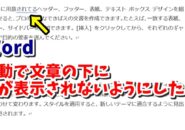今回は、Wordで
もっと素早く書式なしの
コピー&ペーストを行う方法をご紹介します
<スポンサードリンク>
Wordで文字のをコピー&ペーストを
したい場合
「Ctrl+C」⇒「Ctrl+V」の
ショートカットキーを使って
やる方が多いと思います
通常はこのやり方でやれば
良いんですが
このショートカットキーは
コピー元の書式ごとコピペするので
コピー元に書式が設定してあって
書式はコピーせずに
文字だけを貼り付けしたい
といった場合の使い勝手は
あまりよくありません
そういった場合に
マウスの操作で文字だけを
貼り付けすることもできますが
それはそれで
文字入力中にキーボードから
手を離すと作業効率が
落ちてしまいます
そこで今回は、マウスを使わずに
キーボード操作のみで
書式なしのコピー&ペーストをする
手順をご紹介します
ちょっとしたことではありますが
作業効率のアップにつながりますので
覚えておくと便利でしょう
手順は動画で解説をしています
気になる方は、以下よりご覧ください↓
■使用ソフト
・動画キャプチャー:Bandicam
・動画編集:filmoraX
ではでは、今回はこのへんで。
<スポンサードリンク>